Kopieren und Einfügen
Mit den Optionen für die Zwischenablage im Menü Bearbeiten können Sie Inhalte auf unterschiedliche Arten kopieren und einfügen. Für eingefügte Inhalte lassen sich kopierte Eigenschaften wahlweise einbeziehen oder ausschließen.
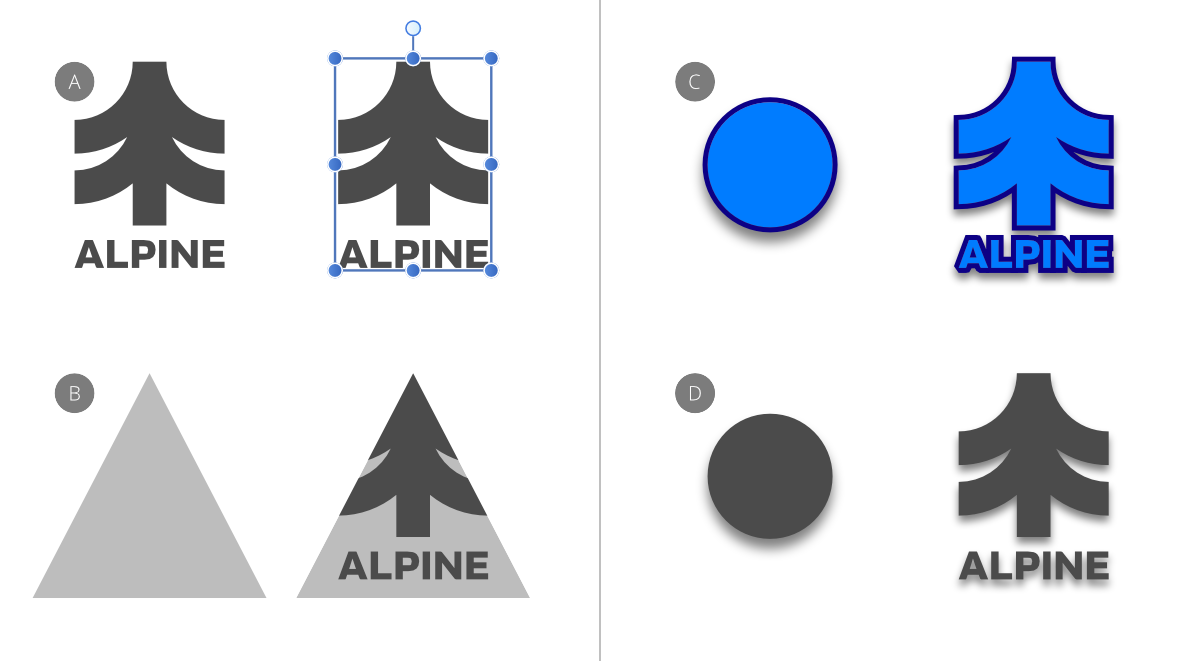
Mit den Optionen für die Zwischenablage im Menü Bearbeiten können Sie Inhalte auf unterschiedliche Arten kopieren und einfügen. Für eingefügte Inhalte lassen sich kopierte Eigenschaften wahlweise einbeziehen oder ausschließen.
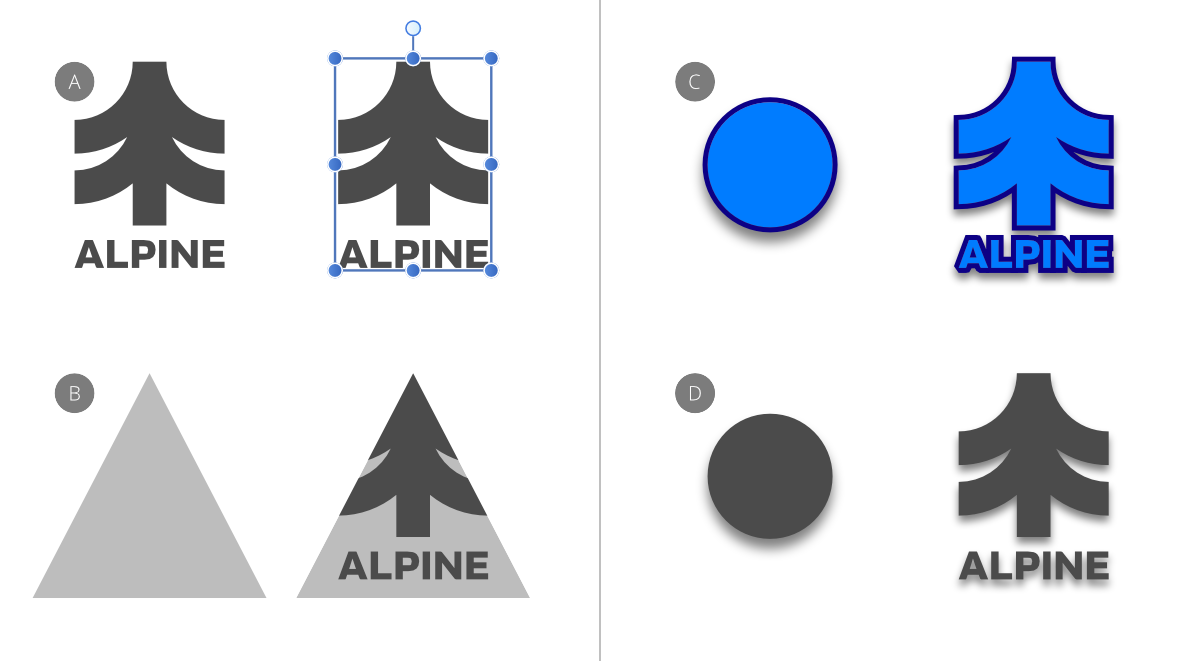
Sie können Inhalte sowohl innerhalb Ihrer Affinity-App kopieren als auch extern in Apps von Drittherstellern. Um den kopierten Inhalt auf einer Seite einzusetzen, müssen Sie einen der Einfügen-Befehle verwenden.
Neben dem Standardbefehl "Einfügen" können Sie auch eine Reihe anderer Befehle für das Einfügen von Inhalten verwenden, um ganz gezielt festzulegen, welche Eigenschaften bei dem Einfügen einbezogen bzw. ausgeschlossen werden.
| Option für das Einfügen | Beschreibung |
|---|---|
| Einfügen | Fügt Inhalte ein und übernimmt den Look und die Formatierung des kopierten Inhalts. |
| Innerhalb einfügen | Fügt eine oder mehrere Ebenen in eine andere Ebene ein. |
| Ohne Format einfügen | Fügt unformatierten Text ein, indem sämtliche Formatierung aus dem kopierten Text entfernt wird. Bei dem Einfügen behält der Zieltext dann seine Textformatierung bei. |
| Stil übertragen | Fügt die Kontur, Füllung und Ebeneneffekte einer Ebene in eine andere Ebene ein. |
| Effekt übertragen | Fügt nur die Ebeneneffekte einer Ebene in eine andere Ebene ein. |